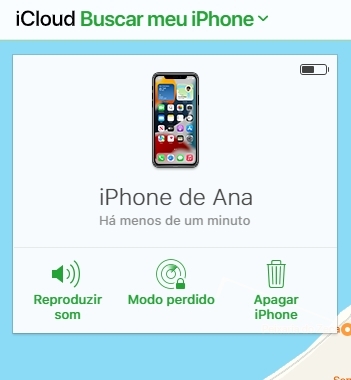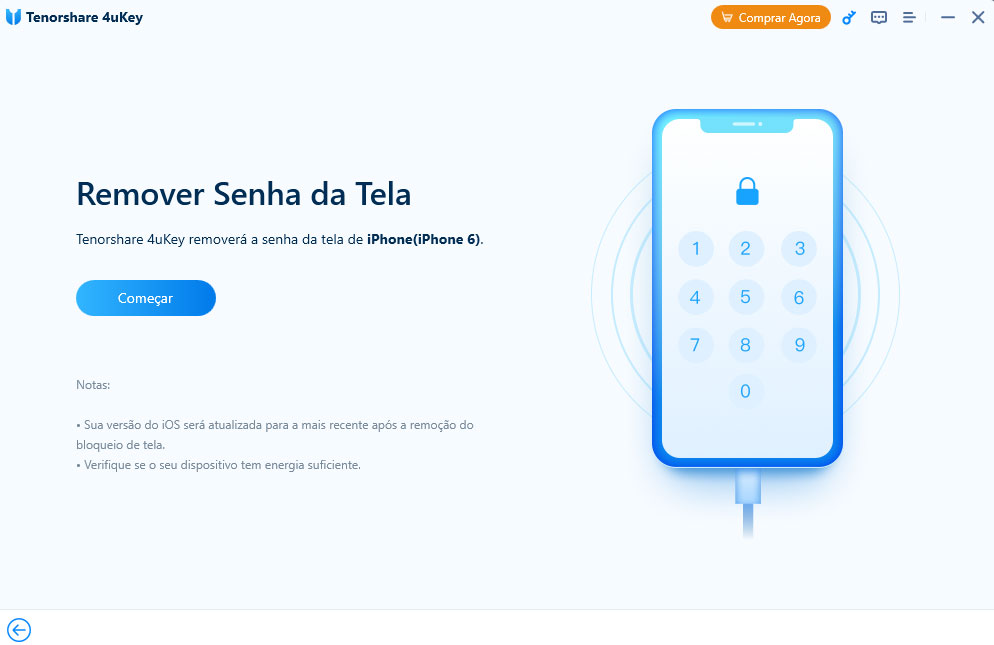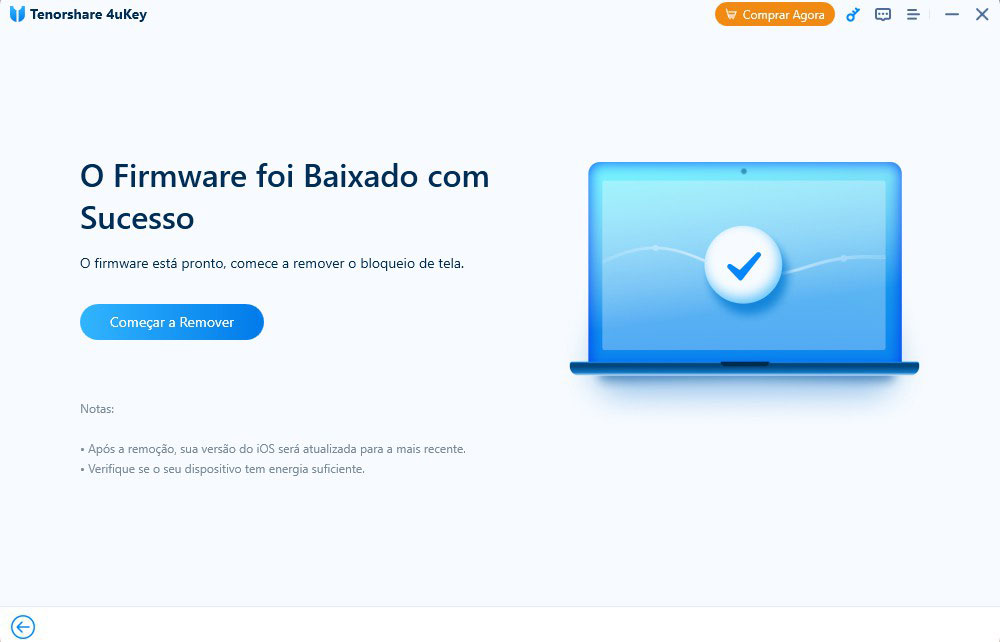Como Restaurar o iPhone 15 sem o iTunes
by Miguel Coelho Updated on 2024-04-18 / Update for iOS 17
Pode haver vários motivos pelos quais você precisa restaurar o iPhone 15 que acabou de receber. E se você quiser restaurar as configurações de fábrica do iPhone 15, mas não gosta do iTunes, muitas outras opções também estão disponíveis. Aqui, primeiro explicaremos por que restaurar o iPhone 15 e, em seguida, apresentaremos como restaurar o iPhone 15 sem o iTunes.
- Parte 1: Porque é Necessário Restaurar o Novo iPhone 15
- Parte 2: Como Restaurar o iPhone 15 sem o iTunes
- Parte 3: Como Restaurar o iPhone 15 com o iTunes
- Parte 4: O que Fazer Após Restaurar o iPhone 15
Parte 1: Porque é Necessário Restaurar o Novo iPhone 15
Restaurar o iPhone 15 significa limpar todos os dados e configurações do dispositivo e retorná-lo ao estado de fábrica. Você pode restaurar o iPhone 15 usando o iTunes no computador ou escolher outras alternativas melhores. De qualquer forma, o que você faz pode ter os seguintes motivos:
- Você deseja apagar todos os seus dados e configurações pessoais antes de doar seu iPhone 15.
- Você esquece a nova senha recém-definida e fica sem acesso ao iPhone 15.
- Você deseja recuperar dados de um backup.
- Você encontra alguns problemas ou bugs de software que afetam o desempenho do iPhone 15. Nesse caso, recomendamos o ReiBoot, que repara problemas de software sem perda de dados.
Mais uma palavra: se os dados atuais em seu iPhone 15 forem importantes, faça um backup.
Parte 2: Como Restaurar o iPhone 15 sem o iTunes
Agora, mostraremos três maneiras de restaurar o iPhone 15 sem o iTunes. Após o processo, seu iPhone 15 será reiniciado como novo, como se tivesse acabado de sair da caixa.
1. Restaurar o iPhone 15 em Ajustes
O primeiro é o método mais fácil e rápido de restaurar o iPhone 15 sem o iTunes. Tudo o que você precisa fazer é apagar o iPhone nos Ajustes imediatamente.
- No iPhone 15, abra Ajustes e vá para Geral.
- Role a tela para baixo e localize Transferir ou redefinir o iPhone. Em seguida, toque em Apagar Todo o Conteúdo e Ajustes.
- Poderá ser solicitado que você digite a senha da tela de bloqueio, a senha de tempo de tela ou a senha do ID Apple como uma camada adicional de segurança.
Recomenda-se sair do Apple ID antes de apagar o iPhone.

2. Restaurar o iPhone 15 com o Find My iPhone
Além da opção Apagar todo o conteúdo e configurações nos Ajustes, há outra maneira de apagar o iPhone sem o iTunes, que está no site do iCloud. Você precisa ter o Find My iPhone ativado no iPhone 15.
- Faça login usando sua conta Apple ID no site do iCloud e vá para Localizar iPhone.
- Clique em Todos os Dispositivos para ver todos os dispositivos vinculados a essa conta.
- Na lista, selecione iPhone 15. Em seguida, clique em Apagar iPhone.
Clique em Continue e o iPhone 15 será restaurado.

3. Restaurar o iPhone 15 pelo 4uKey
Pode acontecer de você não estar acostumado com a nova senha no novo iPhone. E o terceiro método é melhor se você não se lembrar da senha da tela de bloqueio do seu iPhone 15. Use o Tenorshare 4uKey, você pode facilmente ignorar todos os tipos de senhas de tela. E basicamente restaura seu iPhone desativado também sem o iTunes.
Faça o download e execute o 4uKey em seu computador e clique em Iniciar.

Conecte seu iPhone 15 a ele por meio de um cabo USB. Depois que o 4uKey o detectar, clique em Próximo.

Faça o download do pacote de firmware mais recente. Clique em Download e aguarde alguns minutos.

Depois que o firmware for baixado, inicie o processo de remoção clicando em Começar a Remover.

A senha da tela será removida e você configurará o iPhone como novo novamente.

Parte 3: Como Restaurar o iPhone 15 com o iTunes
Também é fácil restaurar o iPhone 15 com o iTunes. E quando você precisar restaurar o iPhone 15 a partir do backup do iTunes, isso será mais conveniente. Siga as etapas abaixo e você estará pronto para começar.
- Verifique se o iTunes foi instalado em seu computador. Agora, execute o iTunes e conecte seu iPhone ao computador usando o cabo ultrarrápido.
- Clique em Restaurar iPhone. Será exibida uma janela pop-up solicitando a confirmação da ação. Clique em Restaurar.
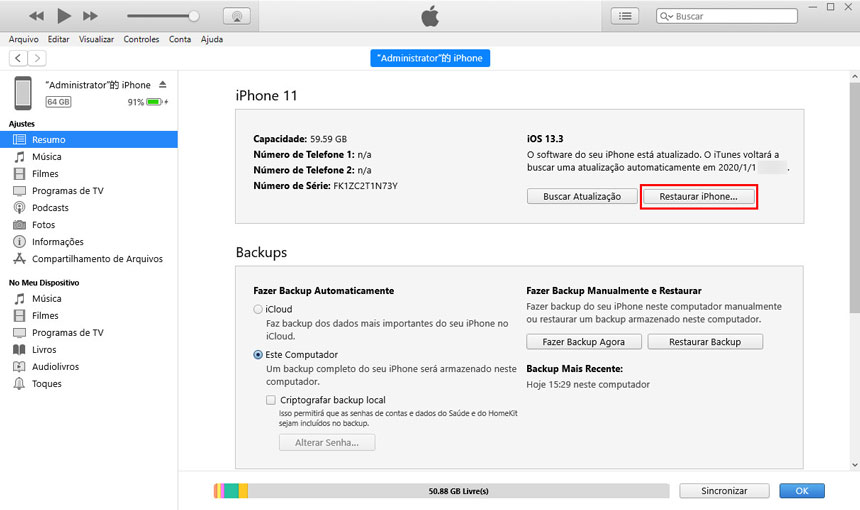
Parte 4: O que Fazer Após Restaurar o iPhone 15
Depois de restaurar com êxito as configurações de fábrica do iPhone 15, o que você deve fazer em seguida também é importante.
- Você precisa ativar o iPhone 15 como novo e configurar tudo novamente.
- Para recuperar dados, recupere a partir da opção de backup quando chegar à tela “Transferir Apps & Tela de Dados”.
- Se você não tiver feito logout do Apple ID no iPhone 15 antes da restauração, será necessário ignorar o bloqueio de ativação do iCloud.
- Se você precisar doar o iPhone 15, certifique-se de sair do ID Apple e remover o dispositivo da lista de dispositivos vinculados ao ID Apple.
Conclusão
Tudo pode ser feito facilmente quando você precisa restaurar o iPhone 15 sem o iTunes. Você pode apagar o iPhone 15 dos Ajustes, usar o Find My ou aplicar o 4uKey, especialmente quando você não tem acesso ao iPhone 15 sem a senha. Todos esses métodos funcionam tão bem quanto o iTunes. Não se esqueça de fazer um backup e restaurar os dados, se necessário.